ディスプレイを洗練する
ビュータイプの選択、フィルタリング、並べ替え、カラムの選択、色の割り当て、項目のグループ化を行い、設定をお気に入りのビューとして保存します。
タイプを表示する
次のビューは、さまざまなモジュールで使用できます。
| ビュー | 説明 |
|---|---|
 スマートリストビュー スマートリストビュー |
情報のハイライトを示すエピック、フィーチャー、不具合、テストなどのエンティティのスマートリスト。特定のエンティティを展開して、テストステップやテストエンティティなどの詳細情報を表示できます。 |
|
|
フィルタに一致するすべてのエンティティのリストを含むグリッド。このビューを使用して、関連するエンティティの完全なリストを表示します。このビューでは、カラムを選択して並べ替えることもできます。 |
|
|
グリッドビューと同じ機能を備えていますが、エンティティ間の垂直方向のスペースが少ないグリッド。 |
 ボードビュー ボードビュー |
エピック、フィーチャー、バックログ項目などのエンティティを、ボード上のカードとして表示できます。詳細については、ボードビューの使用を参照してください。 |
|
|
選択したリリースのフィーチャーとそのフェーズのタイムラインガントチャート。詳細については、フィーチャーのタイムラインを表示するを参照してください。 |
フィルタの定義
モジュールで表示する項目をフィルターします。
| フィルタータイプ | 説明 |
|---|---|
| ワークスペースコンテキスト |
上部のバナーで、ワークスペースコンテキストを選択します。複数のワークスペースにアクセスできる場合があります。 |
| プログラムコンテキスト |
Enterpriseエディション: バックログモジュール: プログラムが定義されている場合は、上部バナーでプログラムコンテキストを選択できます。複数のプログラムにアクセスできます。 注: 特定のプログラムのフィーチャーをフィルタリングした後、そのプログラムに関連しないフィーチャーが表示される場合があります。これらのフィーチャーは、子を介して間接的にプログラムに関連付けられています。直接関連する項目のみを表示する場合は、フィルターバーを使用してプログラムをフィルター処理します。 |
| リリース/スプリントのコンテキスト |
バックログおよびチームバックログモジュール: 上部のバナーの下にあるリリースおよびスプリントのコンテキストを選択します バックログモジュールの [リリース] ドロップダウンは、選択したプログラムに従ってフィルタリングされます。 次の方法でフィルタリングすることもできます。
注: 特定のリリースをフィルタリングした後、そのリリースに関連しない追加の項目が表示される場合があります。これらの項目は、おそらく子を介して間接的にリリースに関連しています。直接関連する項目のみを表示する場合は、フィルターバーを使用してリリース用にフィルター処理します。 |
| フィルターバー |
フィールドを選択し、フィールドの値に基づくフィルター条件を定義します。 クロスフィルターでフィルターを拡張します。通常、フィールドのメイン属性でフィルタリングします。クロスフィルターを使用すると、フィールドのさまざまな属性をフィルター処理できます。たとえば、[設計者] フィールドで [チーム] 属性を選択することにより、チームによって設計されたテストをフィルタリングできます。 クロスフィルタリングをサポートするフィールドの横にあるクロスフィルター矢印ボタン ヒント:
|
|
子孫の表示
|
バックログおよび品質モジュール:
|
|
間接フィーチャーの表示/非表示 |
グリッドの下のバックログ > フィーチャーページ。 ビューにコンテキストフィルターの選択に直接割り当てられたフィーチャーのみを含めるか、バックログ項目を介してフィルターに関連付けられたフィーチャーを含めるかを切り替えます。
|
| フィルターペイン |
右側のペインのフィルタータブでは、追加のフィルターを使用してドリルダウンできます。このタブを表示するには、画面の右側にある左向きの矢印をクリックします。次に、フィルタータブをクリックします。 で、フィールドの選択+ボタンをクリックしてフィルタリングするフィールドを選択し、各フィールドの下で+をクリックしてフィルタリングする値。 値を個別に選択またはクリアするか、フィールドの横のメニューからすべて選択またはすべての選択を解除オプションを使用します。 このタブを使用して、リリース、マイルストーン、環境などで最後の実行をフィルタリングします。テストをフィルタリングするには、フィルターバーを使用します。 |
| グリッド内の項目別 |
右クリックし、フィルター基準オプションを選択します。 フィルタリングしているフィールドの以前のフィルターはすべて置き換えられます。 |
| 履歴フィルター |
履歴タブ (エンティティ内をドリルダウンする場合):
|
カラムを選択
グリッドビューに表示されるカラムとその順序を選択できます。[カラムの選択]  ボタンを使用して、グリッドに表示するカラムを選択します。カラムをドラッグして位置を変更します。
ボタンを使用して、グリッドに表示するカラムを選択します。カラムをドラッグして位置を変更します。
クロスフィールドを表示することもできます。クロスフィールドは、項目のフィールドの1つのプロパティです。
例: フィーチャーは、バックログ項目のフィールドです。バックログ項目グリッドで、フィーチャーのフェーズまたは優先度フィールドを表示するように選択できます。
クロスフィールドを選択するには、サポートされているフィールドの横にあるクロスフィールドアイコンをクリックし、サブメニューからフィールドを選択します。
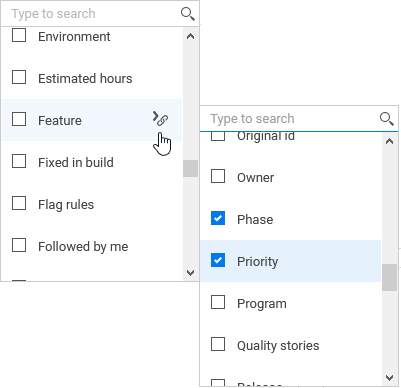
ソート
グリッドビューまたはスリムグリッドビューでは、表示された項目をいくつかの方法で並べ替えることができます。
表示されたカラムで並べ替えるには:
- グリッドビューまたはスリムグリッドビューでカラム見出しをクリックすると、そのフィールドの値で項目がソートされます。
- もう一度クリックすると、ソート順が逆になります。
- 別のフィールドをShiftキーを押しながらクリックすると、そのフィールドでサブソートされます。
任意のフィールドで並べ替えるには:
- グリッドビュー、スリムグリッドビュー、スマートリストビューで [ソート] ツールバーボタンをクリックし、ソートに使用するフィールドを選択します。
- ソートとサブソートに使用するフィールドは、3つまで選択できます。
- 選択した各フィールドの方向アイコンをクリックすると、ソート順が逆になります。
注:
- メモフィールド、長い文字列フィールド、複数選択フィールドではソートできません。
- ランクで並べ替えると、ドラッグアンドドロップでグリッドビューまたはスリムグリッドビューのエンティティを並べ替えることができます。このカラムが非表示になっている場合は、ランクによる並べ替えを有効にするために表示します。
色の割り当て
ボードまたはグリッド上のエンティティの視覚的な数を分割するのに役立つように、選択したフィルターに基づいてカラーコードを作成します。その後、設定をお気に入りとして保存し、他のユーザーと共有できます。
色の設定は、エピック、フィーチャー、ユーザーストーリー、品質ストーリー、および不具合に適用できます。使用可能なフィルターフィールドは、関連する作業項目に応じて異なります。
フィルターに基づいて色を割り当てるには:
- 色の割り当て
 ボタンをクリックします。色の割り当てウィンドウが表示されます。
ボタンをクリックします。色の割り当てウィンドウが表示されます。 - +フィルターの追加ボタンをクリックして、色を適用するフィルターを選択します。
- 色の選択ドロップダウン矢印から選択した色を選択します。
- 完了したら、[適用] をクリックします。フィルターの色は、関連する項目の左側の垂直の色付きバーとして表示されます。
- これらの設定をお気に入りとして保存される追加の属性として保存するには、お気に入りメニュー
 を開きます。
を開きます。 詳細については、お気に入りを参照してください。
注: 作業項目が複数の色条件に一致するシナリオでは、最初に割り当てられた色条件がビューに適用されたものになります。
グループ化
次のいずれかのオプションを使用してグループ化します。
- グループ化
 ボタンをクリックし、グループ化するフィールドを選択します。グループ化とサブグループ化に使用するフィールドは、3つまで選択できます。
ボタンをクリックし、グループ化するフィールドを選択します。グループ化とサブグループ化に使用するフィールドは、3つまで選択できます。 -
カラムヘッダーの下矢印をクリックし、グループ化オプションを選択します。
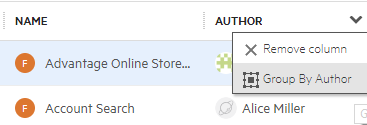
この方法でグループ化すると、以前に行ったグループ化が上書きされます。
ビューをソートした場合、各グループ内の項目もそれに応じてソートされます。
どのフィールドでグループ化できますか?
-
タイプが文字列、リスト、リリース、チーム、ユーザーのシステムフィールドをグループ化できます。
-
タイプリスト、リリース、チーム、ユーザーのユーザー定義フィールドをグループ化できます。
-
複数選択フィールドでもグループ化できます。
クロスフィールドのグループ化
コンテキストに応じて、一部のフィールドでは、標準のグループ化に加えて、関連するエンティティによるクロスフィールドグループ化が可能になります。これは、フィールド名の横にあるリンクドロップダウンアイコンによって示されます。
たとえば、バックロググリッド内で、関連するフィーチャーの所有者ごとにバックログ項目をグループ化できます。
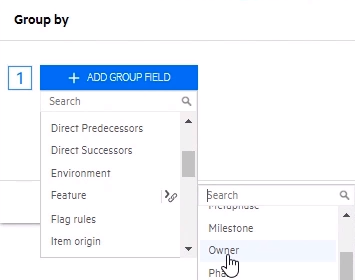
クロスフィールドグループ化は、グリッド、ボード、およびサマリーグラフで利用できます。各コンテキストは、パフォーマンスの考慮事項に基づいて、特定のクロスグループ化を可能にします。
お気に入り
モジュールの表示設定は、お気に入りビューとして保存できます。お気に入りには、フィルター、選択したカラム、ソート順、グループ化の設定が保存されます。
お気に入りは、モジュールごとに保存されます。お気に入りの設定は、すべてのユーザーまたは選択したチームと共有できます。
上部のバナーで、[お気に入り] メニュー  を開きます。
を開きます。
既存のお気に入りを保存または読み込んだ後で表示設定を変更すると、お気に入りのアイコンが  に変わります。
に変わります。
[お気に入り] メニューで [お気に入りの更新] を選択すると、現在の設定が再びお気に入りに保存されます。






 グリッドビュー
グリッドビュー スリムグリッドビュー
スリムグリッドビュー グリッドタイムラインビュー
グリッドタイムラインビュー
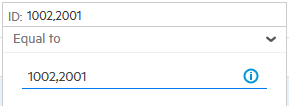

 でマークされています。
でマークされています。








